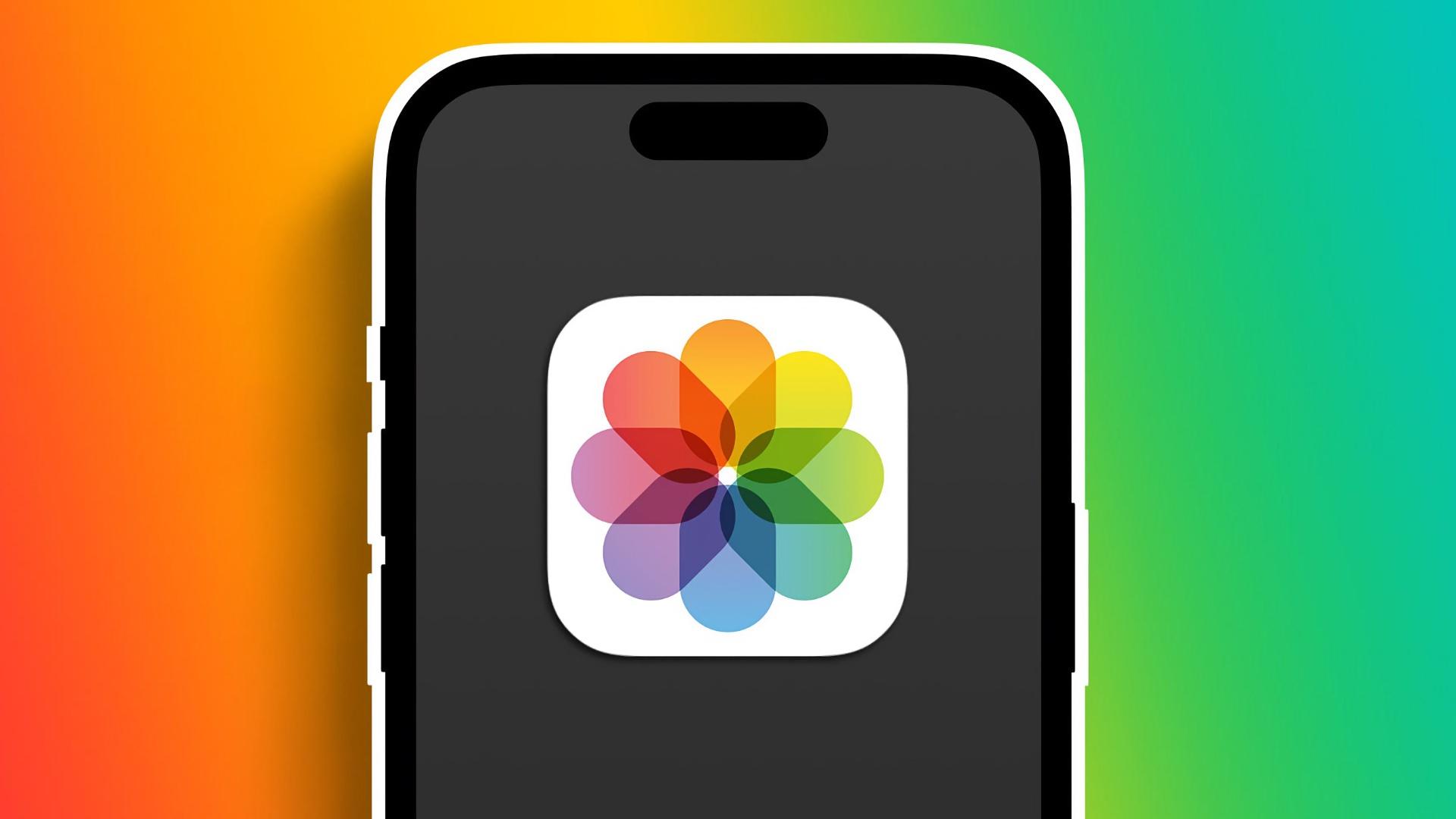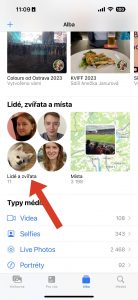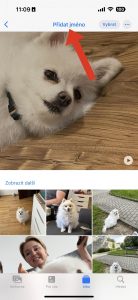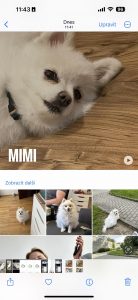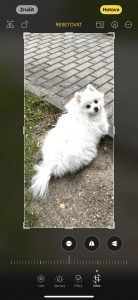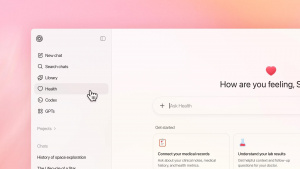- Jaké novinky přináší iOS 17 pro aplikaci Fotky?
- Umí rozpoznat mazlíčky a celý screenshot obrazovky můžete uložit v JPG
Apple dlouhodobě ukazuje, jak důležitý je pro něj vývoj fotoaparátů u svých iPhonů. Jenomže inovace ukazuje nejen v hardwaru, ale i v softwaru – a to nemáme na mysli fotoaplikaci. Aplikace Fotky, která umožňuje prohlížet a upravovat pořízené snímky, dostala s iOS 17 pořádnou porci novinek. Jaké jsou ty nejzajímavější?
Umělá inteligence a mazlíčci
Umělá inteligence v galerii už rozpoznává nejen jednotlivé obličeje lidí, ale i domácí mazlíčky. Stejně jako v minulosti u lidí si můžete každého svého domácího mazlíčka (respektive jenom psy a kočky) v iPhonu pojmenovat a pak už jen necháte pracovat AI.
Výřez na jedno kliknutí
Poměrně nenápadná, ale velmi praktická funkce je výřez na jedno kliknutí. V aplikaci Fotky otevřete jakoukoliv fotografii a gestem pinch-to-zoom přibližte obrázek na požadovaný ořez. Nahoře vpravo se vám objeví tlačítko, kterým můžete okamžitě přistoupit k ořezu.
Pakliže prst na tlačítku „Ořez“ podržíte, dostanete rovnou možnost upravit i poměr stran: klasicky celá obrazovka, ponechat původní, širokoúhlý formát 16:9 nebo čtverec. Co víc, rychlý ořez funguje spolehlivě také u videí.
Hrátky se samolepkami
V iOS 17 můžete konečně využít funkci 3D obrazu (kdy vyjímáte prvky z fotky jen podržením prstu) a udělat z čehokoliv na fotce samolepku. Může jít o vašeho domácího mazlíčka, partnera, jak se legračně šklebí, nebo třeba pokrm, který jste připravili k obědu. Samolepky pak můžete využívat v některých chatovacích aplikacích, jako je iMessage.
Jednotlivé samolepky, ať už je na nich cokoliv, pak můžete dále upravovat. Můžete je opatřit bílým obrysem, dát jim komiksovou stylizaci, 3D efekt nebo lesk jako u starých samolepek. Navrch můžete u samolepky zvolit, jestli se má pohybovat, nebo zůstat statická.
Snímek obrazovky konečně v JPG
Pokud pořídíte snímek obrazovky a chcete vyfotit celou stránku, ne jen aktuální obsah zobrazený na displeji iPhonu, musíte v podporované aplikaci nahoře na liště překliknout na „Celá obrazovka“. Novinkou však je, že nyní se snímek uloží i do galerie ve formátu PNG. Oproti tomu v minulosti bylo nutné pracovat s tímto souborem výhradně jako PDF.